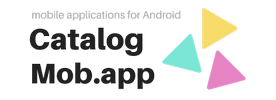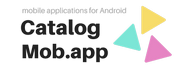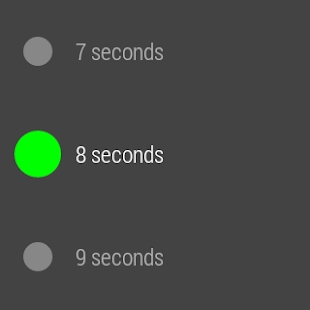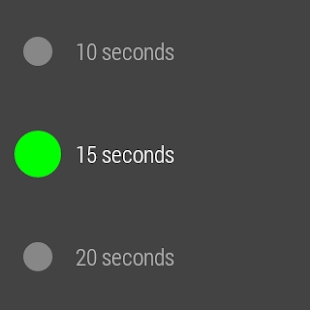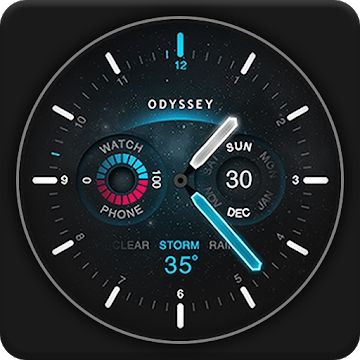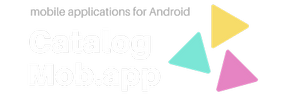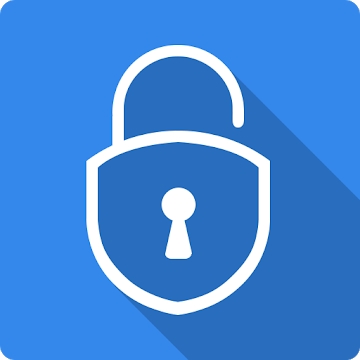Développeur: PhonePhreak Software
Catégorie: Outils
Note moyenne de l’application: 4.5 sur 5
Nombre d'évaluations: 824
Prix: gratuit
Site d'application: http://phonephreaksoftware.com
StayLit Wear: application plus longue de rétroéclairage pour Android du développeur PhonePhreak Software. Trouvez-vous le délai d'attente du rétroéclairage intégré de votre smartwatch assez court? Voulez-vous ajuster votre rétroéclairage plus longtemps? (Pour que vous ne puissiez pas seulement regarder vous venez d'installer ...). Plus de 10 000 téléchargements et plus de 824 avis d'utilisateurs.
Description de l'application
Trouvez-vous le délai d'attente du rétroéclairage intégré de votre smartwatch assez court? Voulez-vous ajuster votre rétroéclairage plus longtemps? (Pour que vous ne puissiez pas seulement regarder vous venez d'installer ...)
Il a été réveillé. Vous pouvez choisir à partir du moment où vous l'avez fait. . Jusqu'à ce que vous éteigniez l'écran à nouveau.
NOUVEAU: "Il n'est pas possible de le nettoyer." Tu en as besoin. (Notez que dans ce mode également, cela ressemble à Google Fit, à Google Maps ou à Runtastic.)
REMARQUE: StayLit Wear n'est pas compatible avec la montre intelligente Emporio Armani Connected 5338.
UTILISATION: afin de régler le délai de rétroéclairage, ouvrez l'application StayLit Wear sur votre montre. Cela fera apparaître les paramètres de rétroéclairage plus long. Sélectionnez un paramètre dans la liste en appuyant dessus. Désactivez StayLit Wear par «off» dans cette liste.
VEUILLEZ NOTER: Si vous utilisez le cadran de la montre, vous devez le configurer.
DÉPANNAGE DE L’INSTALLATION:
Wear 2.0: Si vous ne portez pas un nouveau, vous ne pouvez pas le trouver.
Porter 1.x: StayLit devrait apparaître sur le téléphone après l'application. L'application ne doit pas s'afficher dans le menu des applications après env. 30 secondes après l'installation. Si cela ne semble toujours pas possible, essayez l’option "Resynchroniser les applications" dans l’application Android Wear du téléphone (Paramètres> Paramètres du périphérique> Resynchroniser les applications). Assurez-vous également que l'application Android Wear est installée sur votre téléphone. S'il vous plaît contactez-moi - je serai heureux de vous aider!
REMARQUE: Un écran beaucoup plus long réduira la durée de vie de la batterie. Nous vous recommandons de définir une valeur de 10 à 30 secondes ...
Trouvez-vous que la période de temporisation du rétro-éclairage intégrée de votre smartwatch est en réalité assez courte? Ne serait-il pas intéressant de pouvoir régler le temps de rétroéclairage de manière à rester sur l'écran un peu plus longtemps? (Donc non seulement vous, mais vos amis seront peut-être surpris par ce nouveau cadran que vous venez d'installer ...)
StayLit Wear vous permet de régler le temps pendant lequel la lumière reste allumée après le réveil de l'horloge. Vous pouvez choisir la valeur du temps qui doit s'écouler à partir du moment où l'horloge s'éveille du mode atténué (c'est-à-dire si vous avez tapé sur l'écran, déplacé l'horloge ou appuyé sur le bouton) pour lui permettre de revenir en mode atténué. dans une plage de valeurs allant jusqu’à 5 minutes, ou jusqu’à ce que vous changiez à nouveau d’écran.
NOUVEAU: mode «vague +»: la lumière reste allumée jusqu'à ce que vous l'éteigniez, mais elle s'éteint également lorsque vous baissez la main ou que vous détournez l'horloge. Ainsi, la lumière sera allumée exactement quand vous en aurez besoin. (Veuillez noter que dans ce mode, StayLit respecte le délai d'attente individuel des applications telles que Google Fit, Maps et Runtastic.)
Remarque: StayLit Wear n'est pas compatible avec la SmartWatch Emporio Armani Connected 5338.
APPLICATION: afin de régler l'heure du rétroéclairage, ouvrez StayLit Wear de l'application sur la montre. Cela entraînera un réglage plus long du rétroéclairage. Sélectionnez un paramètre dans la liste en cliquant dessus. Désactivez StayLit Wear en sélectionnant «OFF» dans cette liste.
VEUILLEZ NOTER: Si vous utilisez le cadran Odyssey, vous devez régler son «Mode environnement» sur «Désactivé» pour que StayLit fonctionne correctement.
Dépannage d'installation:
Wear 2.0: Si vous n'avez pas trouvé l'application Wear StayLit sur la montre après l'installation, ouvrez le Play Store sur la montre, recherchez «StayLit Wear» et installez-le directement à partir de cet emplacement.
Porter 1.x: Après l’avoir installé sur le téléphone, StayLit devrait apparaître dans la fenêtre des applications du téléphone. Sur l'horloge, l'application doit être affichée dans le menu de l'application (accès par un appui long sur le bouton d'alimentation de la montre) après env. 30 secondes après l'installation. S'il n'apparaît toujours pas pendant quelques minutes, essayez l'option «Synchroniser les applications» dans l'application Android Wear de votre téléphone (Paramètres> Configuration du périphérique> Applications de synchronisation). Assurez-vous également que la dernière version de l'application Android Wear est installée sur votre téléphone. Si vous rencontrez des problèmes lors de l'installation ou de l'exécution de l'application, contactez-moi, je serai ravi de vous aider!
Remarque: l'installation d'un délai d'attente beaucoup plus long réduira la durée de vie de la batterie. Nous vous recommandons de définir la valeur entre 10 et 30 secondes ...
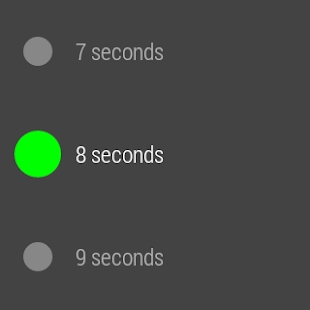
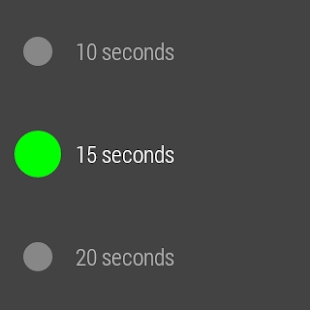
Comment installer l'application "StayLit Wear: Longer Backlight" sur Android
- Étape 1. Vous avez besoin créer un compte google
- Étape 2. Vous devez vous connecter à votre nouveau compte.
- Étape 3. Allez à page d'application Google Play pour les téléphones Android
- Étape 4. Lisez les conditions et cliquez sur "Installer".
Informations complémentaires
Contenu à vendre:
Mis à jour le: 23 mars 2018
Limites d'âge: 3+
Nombre d'installations: 10000+
Version actuelle: 1.7.6
Version Android requise: Dépend de l'appareil
Taille de l'application: Dépend de l'appareil
Éléments interactifs: Interaction utilisateur
Présence de publicité: il y a
Télécharger sur Google Play
Nous contacter
Logiciel PhonePhreak e.K.
Neckarstraße 10
12053 Berlin
Deutschland